说起电脑截图功能,相信大家都非常熟悉的功能之一,也是日常工作、学习、聊天等等经常使用的,那么win10系统的电脑怎么截图呢?电脑自带的截图方法,大家一起来看看吧.
电脑截图是我们日常使用到最频繁的功能 , 刚刚接触电脑的小白用户可能需要从零开始学习电脑的基础知识 , 那么今天小编给大伙讲解下关于win10系统的电脑截图方法 , 如果你不知道可以一起学习下哦 。
1、如果你要截取目前的显示状态 , 只要按下"Print Screen"键 , 就会截取当前屏幕并储存在剪切板中 , 进入文档编辑器(文本文档除外)、图片处理工具、QQ等聊天窗口进行粘贴(Ctrl+V)操作 , 就可以获取截屏内容 。

文章插图
还有其他组合键截图
【手机微信怎么截图步骤 win10电脑怎么截图详细步骤】①组合键 Win+Shift+S 任意区域截图.
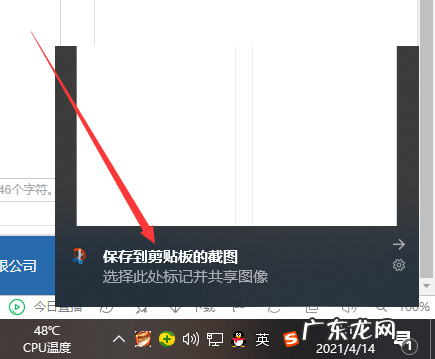
文章插图
②组合键 Win+W 自动截取当前屏幕内容
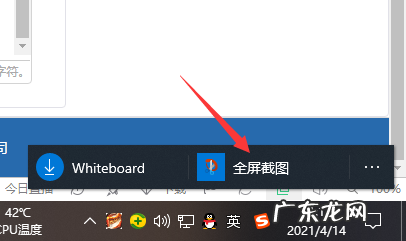
文章插图
以上就是win10电脑怎么截图的详细介绍啦 , 希望能帮助到大家 。
- windows10怎么开启vt 电脑vt开启教程win10详细图文
- win10怎么显示我的电脑 win10电脑专业版怎么样
- win10怎么创建家庭组 win10电脑无法加入家庭组怎么弄
- win10网络图标不见了 win10我的电脑图标没了怎么办的解决方法介绍
- 淘宝pv是什么意思?想要提高pv要怎么操作?
- 淘宝卖家怎么关闭订单?有哪些情况?
- 淘宝店铺标签错了怎么办?有何方法?
- 淘宝有争议怎么解决?处理规则是什么?
- 淘宝怎么换货寄回去?方法是什么?
- 淘宝退货怎么上门取件?淘宝退换货规则是什么?
特别声明:本站内容均来自网友提供或互联网,仅供参考,请勿用于商业和其他非法用途。如果侵犯了您的权益请与我们联系,我们将在24小时内删除。
